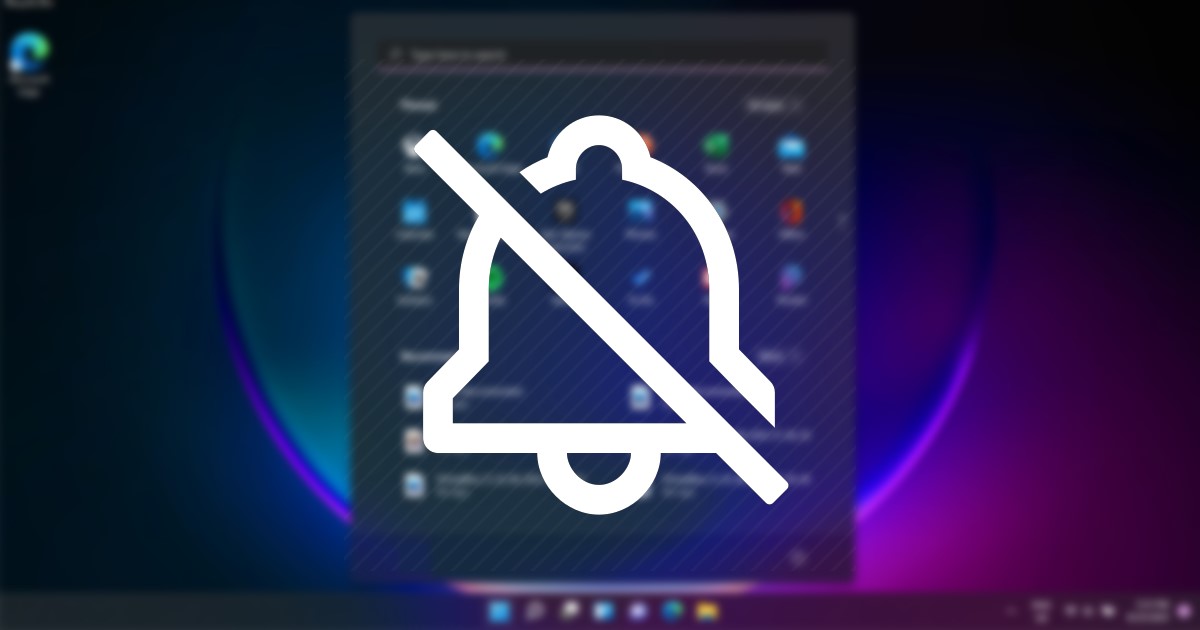
Windows 11 är Microsofts senaste operativsystem för stationära datorer, som har fått mycket beröm. Användare älskar det nya operativsystemet eftersom det introducerade en ny designlayout och många visuella förändringar.
Dessutom har Microsoft finjusterat många funktioner i sitt nya Windows 11 för att göra det bättre än sin föregångare. Även om det nya operativsystemet ser bra ut och känns bra, gör det några saker som kan avbryta ditt arbete.
Till exempel skickar Windows 11 dig inte bara systemaviseringarna utan även aviseringarna för apparna. Oavsett om du gillar det eller inte, har apparna du laddar ner från Microsoft Store behörighet att skicka meddelanden till dig.
Windows 11:s appaviseringar landar vanligtvis i meddelandecentret, och du kan enkelt avvisa dem. Du kan också inaktivera aviseringar från appar och andra avsändare via Windows-inställningar.
Stäng av appaviseringar i Windows 11
Så om du inte vill att Windows 11 ska störa dig medan du arbetar på din dator, är det bäst att stänga av appaviseringar. Här är några av de bästa sätten att stänga av appaviseringar på Windows 11-datorer. Låt oss kolla in.
1) Inaktivera aviseringar från appar med Inställningar
Den här metoden kommer att använda Windows 11:s inställningar för att inaktivera appaviseringar. Här är några av de enkla stegen du behöver följa.
- Klicka först på Windows 11 Start-knappen och välj Inställningar.
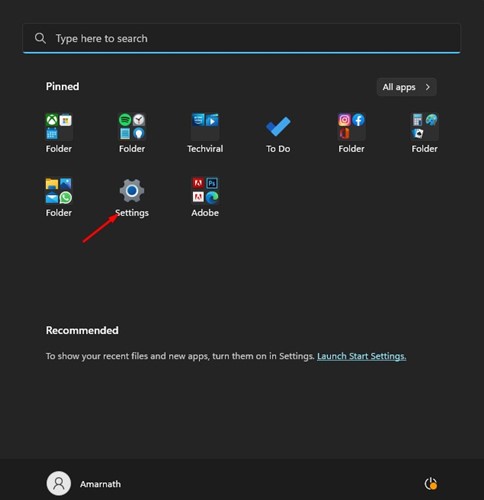
- I appen Inställningar klickar du på fliken System till vänster och till höger klickar du på Aviseringar.
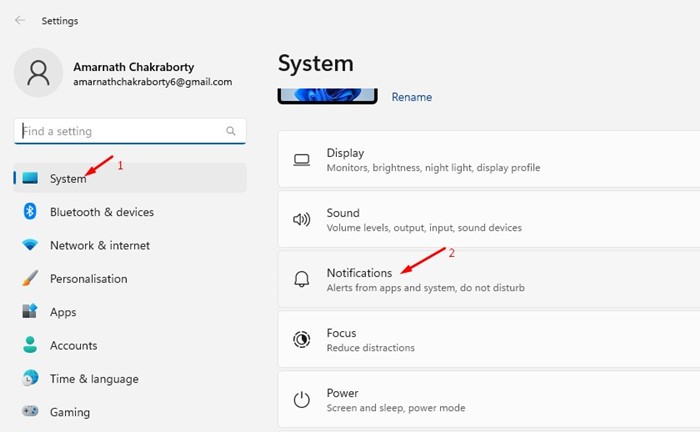
- På Aviseringar, rulla nedladdning till avsnittet Meddelanden från appar och andra avsändare.
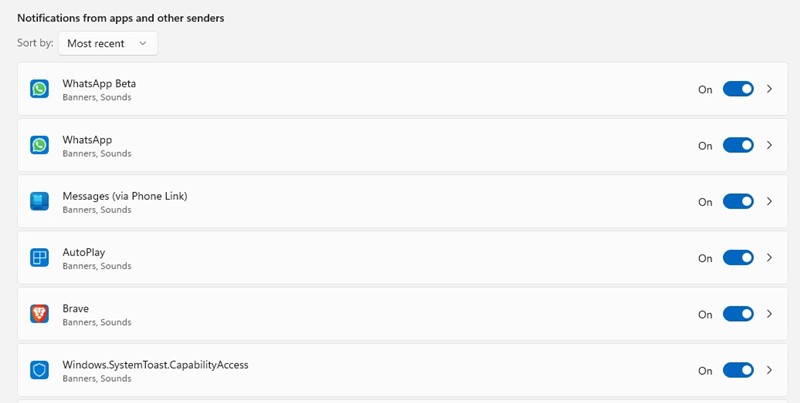
- Du hittar alla appar som kan skicka meddelanden till dig. För att stänga av aviseringar från utvalda appar, stäng av växlingsreglaget bredvid appnamnet.
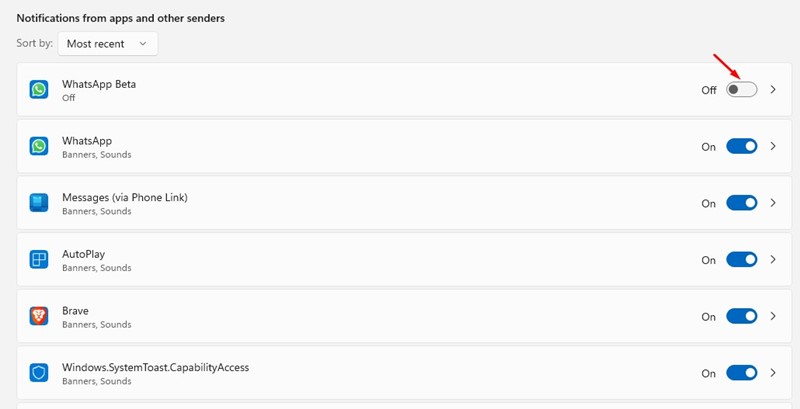
- Du måste upprepa steget ovan för varje app du inte vill ta emot aviseringar från.
Det är allt! Så här kan du stänga av appaviseringar på Windows 11-dator.
2) Så här inaktiverar du alla meddelanden i Windows 11
Om du vill kan du även inaktivera alla aviseringar i Windows 11. Så här kan du inaktivera alla app- och systemaviseringar i Windows 11.
- Klicka först på Windows 11 Start-knappen och välj Inställningar.
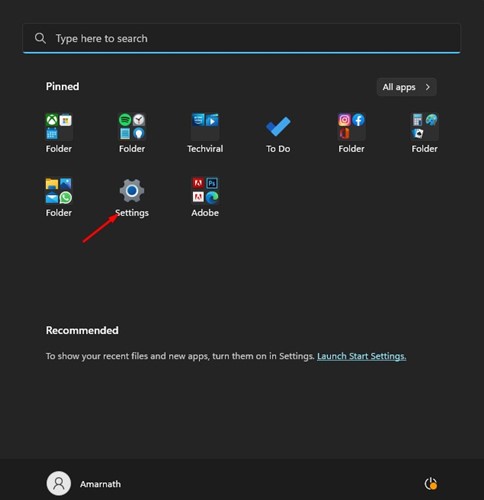
- I appen Inställningar byter du till fliken System. På höger sida, scrolla ner och klicka på Aviseringar.
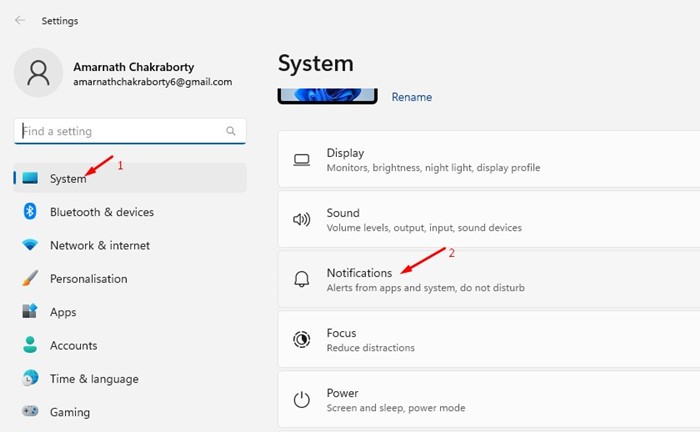
- Stäng av reglaget för aviseringar på skärmen Meddelanden.
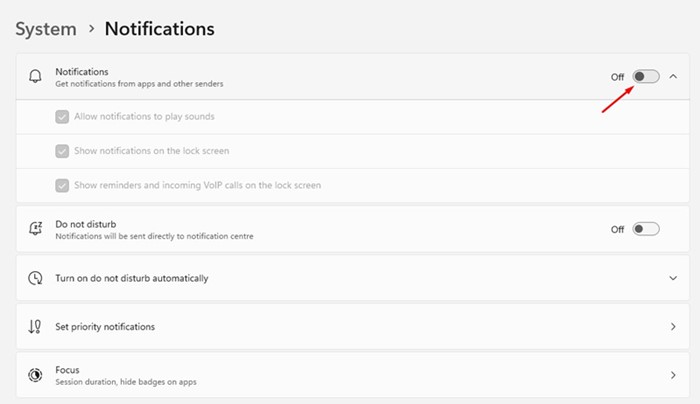
Det är allt! Detta kommer att inaktivera alla aviseringar från appar och andra avsändare på Windows 11-datorer.
Om appaviseringar på Windows 11 ofta distraherar dig är det bäst att inaktivera aviseringarna. Så, det här är några av de enkla stegen för att inaktivera appmeddelanden på den senaste Windows 11-datorn. Om du behöver mer hjälp med att inaktivera aviseringar från appar och andra avsändare i Windows 11, låt oss veta i kommentarerna nedan.